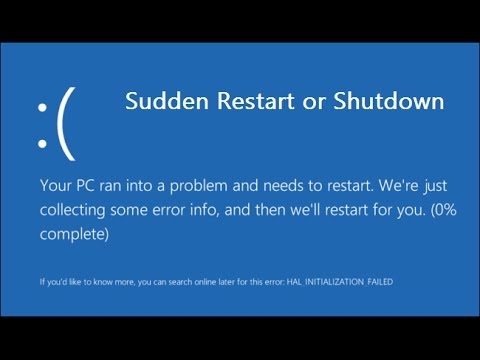Ka nako e nepahetseng, sebapali sa Edge se fumaneha liphetolelong tsohle tsa Windows 10. E ka sebelisoa, e lokiselitsoe kapa e tlosoa k'homphieutheng.
Litaba
- Liphetoho tsa Microsoft Edge Innovations
- Moqapi oa sebapali
- Sebapali sa khaotsa ho matha kapa se fokotseha
- Tlosa cache
- Video: Tsela ea ho hlakola le ho thibela cache ho Microsoft Edge
- Sebopeho sa marabele
- Bopa akhaonto e ncha
- Video: Kamoo u ka bōpa akhaonto e ncha ka Windows 10
- Seo u lokelang ho se etsa haeba ho se letho le thusitseng
- Litlhophiso tsa motheo le likarolo
- Hlakola
- Kenya li-add-ons
- Video: kamoo u ka eketsang kenyelletso ho Microsoft Edge
- Sebetsa ka li-bookmark le histori
- Video: Tsela ea ho eketsa sebaka ho Li-Favorites le ho bontša "Bar Bar Favorites" ho Microsoft Edge
- Mokhoa oa ho bala
- Kopo ea ho romella ka potlako
- Ho theha tag
- Video: Joang ho bopa lintlha tsa marang-rang ho Microsoft Edge
- InPrivate function
- Hotkeys ea Edge ea Microsoft
- Letlapa: likheo tse chesang tsa Microsoft Edge
- Litlhophiso tsa Browser
- Mochine oa Ts'ebetso
- Tlosa le ho tlosa sebapali
- Ka ho phethoa ha litaelo
- Ka "Explorer"
- Ka lenaneo la boraro
- Video: ho thibela kapa ho tlosa sebadi sa Microsoft Edge
- Tsela ea ho tsosolosa kapa ho kenya sebapali
Liphetoho tsa Microsoft Edge Innovations
Liphetolelong tsohle tsa pele tsa Windows, Internet Explorer ea liphetolelo tse sa tšoaneng e ne e le teng ka ho sa feleng. Empa ho Windows 10 e nkeloe sebaka ke Microsoft Edge e tsoetseng pele haholo. E na le melemo e latelang, ho fapana le ba pele ho eona:
- Enjene ea EdgeHTML e ncha le JS mofetoleli - Chakra;
- Ts'ehetso ea li-stylus, e lumellang hore u hule ka skrineng 'me kapele u arolelane setšoantšo se hlahang;
- mothusi oa motlatsi oa lentsoe (feela linaheng tseo ho tsona mothusi oa lentsoe a tšehetsoeng);
- bokhoni ba ho kenya lisebelisoa tse eketsang palo ea mesebetsi ea sebapali;
- tshehetso bakeng sa tumello ho sebelisa bonnete ba biometric;
- bokhoni ba ho sebelisa lifaele tsa PDF ka ho toba ka sebapali;
- mokhoa oa ho bala o tlosa tsohle ho sa hlokahale ho tsoa leqepheng.
Tlokotsing e 'nile ea hlophisoa hape ka mokhoa o fetisisang. E ne e nolofalitsoe ebile e khabisitsoe ke litekanyetso tsa kajeno. Edge e bolokile le ho eketsa likarolo tse ka fumanoang lipapaling tsohle tse ratoang: ho boloka li-bookmark, ho beha li-interface, ho boloka lisebelisoa, ho theha, joalo-joalo.

Microsoft Edge e shebahala e fapaneng le pele ho eona.
Moqapi oa sebapali
Haeba sebapali se sa tlosoa kapa sa senngoa, joale u ka se qala ho tloha ka lekhahla la ho fihlela ka potlako ka ho totobetsa setšoantšong ka mokhoa oa lengolo E ka lehlakoreng le ka tlaase le letšehali.

Bula Microsoft Edge ka ho tobetsa setšoantšong ka mokhoa oa lengolo E ka hare ho toolbar ea ho fihlela ka potlako.
Hape, sebapali se tla fumanoa kahare ea mokhoa oa ho batla, haeba u thaepa lentsoe Egde.

U ka boela ua qala Microsoft Edge ka tsela ea mochine oa ho batla.
Sebapali sa khaotsa ho matha kapa se fokotseha
Khaotsa ho mathela Edge e ka ba maemong a latelang:
- RAM ha ea lekana ho e tsamaisa;
- lifaele tsa lenaneo li senyehile;
- moqolo oa sebadi o tletse.
Ntlha ea pele, koala liketso tsohle, 'me ho molemo ho tsosolosa mocha hang-hang e le hore RAM e lokolloe. Taba ea bobeli, ho felisa mabaka a bobeli le a boraro, sebelisa melaetsa e ka tlase.

Qala hape khomphuta ya hao ho lokolla RAM
Sebapali se ka fanyeha mabaka a tšoanang a se thibelang ho qala. Haeba u tobana le bothata bo joalo, joale u qale khomphuta ea hau hape, ebe u latela litaelo tse ka tlase. Empa pele etsa bonnete ba hore ho qhaqha ha hoa etsahala ka lebaka la ho se tsitse ha Inthanete.
Tlosa cache
Mokhoa ona o loketse haeba u ka qala sebapali. Ho seng joalo, qala ho tsosolosa lifaelese tsa sebapali u sebelisa litaelo tse latelang.
- Bula Phallo, eketsa menyetla, 'me u tsamaee ho khetho ea hau ea sebapali.

Bula sebapali 'me u ee mehatong ea eona.
- Fumana thibelo ea "Data e hlakileng ea Sebapali" ebe u ea khethong ea faele.

Tobetsa "Khetha seo u batlang ho se hlakola."
- Sheba likarolo tsohle, ntle le lisebelisoa tsa "Passwords" le "Foromo ea Fomu", haeba u sa batle ho kenya lintlha tsohle tsa botho bakeng sa tumello libakeng tseo hape. Empa haeba u batla, u ka hlakola ntho e 'ngoe le e' ngoe. Ka mor'a hore ts'ebetso ena e phethe, qalisa sebapali 'me u hlahlobe hore bothata bo felile.

Hlalosa hore na ke life tseo u lokelang ho li tlosa.
- Haeba ho hlatsoa ka mekhoa e tloaelehileng ha hoa ka ha thusa, kopitsa lenaneo la mahala la CCleaner, le tsamaise le ho ea ho "thibela" lebokose. Fumana kopo ea Edge lethathamong le lokelang ho hloekisoa le ho hlahloba lebokose la li-checkbox, ebe u qala mokhoa oa ho tlosa.

Sheba hore na ke life tseo u lokelang ho li tlosa le ho li sebelisa
Video: Tsela ea ho hlakola le ho thibela cache ho Microsoft Edge
Sebopeho sa marabele
Mehato e latelang e tla u thusa ho tsosolosa lifaele tsa hau tsa sebapali ho latela litekanyetso tsa bona tsa kamehla, 'me, mohlomong, sena se tla rarolla bothata:
- Hōlisa Explorer, e-ea ho C: Users AccountName AppData Local Packages 'me u hlase folder ea Microsoft.MicrosoftEdge_8wekyb3d8bbwe. Ho kgothaletswa ho e kopitsa sebakeng se seng ho isa sebakeng se seng pele o tlosa, e le hore o kgone ho e tsosolosa hamorao.

Kopitsa fenseho pele u tlosa e le hore e ka tsosolosoa
- Koala "Explorer" le ho feta ka mokhoa oa ho batla oa tsamaiso, PowerShell e bulehileng e le mookameli.

Fumana Windows PowerShell ho Start menu mme u e hlahise e le mookameli
- Etsa litaelo tse peli ka fensetereng e atolositsoeng:
- C: Users Lebitso la Lebitso;
- Fumana-AppXPackage -AllUsers -Name Microsoft.MicrosoftEdge | Tlhaloso ea [Add-AppxPackage -DisableDevelopmentMode -Bala "$ ($ _. Install Installation) AppXManifest.xml" -Verbose}. Ka mor'a hore u phethe taelo ena, qalisa k'homphieutha.

Tsamaisa litaelo tse peli ka fensetere ea PowerShell ho tsosolosa sebapali
Liketso tse boletsoeng ka holimo li tla khutlisetsa Egde ho setlhophiso tse sa fetoheng, kahoo mathata a sebetsang ha aa lokela ho hlaha.
Bopa akhaonto e ncha
Tsela e 'ngoe ea ho tsosolosa phihlelo ea sebapali se tloaelehileng ntle le ho tsosolosa tsamaiso ke ho theha akhaonto e ncha.
- Hōlisa mekhoa ea tsamaiso.

Bula litlhophiso tsa tsamaiso
- Khetha karolo ea "Litlaleho".

Bula karolo e reng "Litlaleho"
- Qetella mokhoa oa ho ngolisa akhaonto e ncha. Boitsebiso bohle bo hlokahalang bo ka fetisoa ho tloha akhaonteng ea hau e teng ho ea ho e ncha.

Qetella mokhoa oa ho ngolisa akhaonto e ncha
Video: Kamoo u ka bōpa akhaonto e ncha ka Windows 10
Seo u lokelang ho se etsa haeba ho se letho le thusitseng
Haeba ha ho le mekhoa e ka holimo e thusitseng ho rarolla bothata ka sebapali, ho na le litsela tse peli tse tsoang: tsosolosa mokhoa ona kapa fumana mokhoa o mong. Khetho ea bobeli e molemo haholo, kaha ho na le li-browser tse ngata tse sa lefelloeng, ka litsela tse ngata tse phahametseng Edge. Ka mohlala, qala ho sebelisa Google Chrome kapa sebapali sa Yandex.
Litlhophiso tsa motheo le likarolo
Haeba o etsa qeto ea ho qala ho sebetsa le Microsoft Edge, joale pele ho tsohle o hloka ho ithuta ka litlhophiso tsa eona tsa motheo le mesebetsi e lumellang hore u iketsetse motho le ho fetola sebapali bakeng sa moetsi ka mong ka mong.
Hlakola
Sebakeng sa sebapali sa menu ho na le moeli le liphesente. E bontša sekhahla seo leqephe le bulehileng le hlahang ho sona. Tabeng ka 'ngoe, tekanyo e behiloe ka thōko. Haeba o hloka ho bona ntho e nyenyane leqepheng, atamela ho eona, haeba mochine o monyenyane haholo hore a lumelle ntho e 'ngoe le e' ngoe, fokotsa boholo ba leqephe.

Hlakola leqephe ka Microsoft Edge ho ea kamoo u ratang kateng
Kenya li-add-ons
Edge e na le monyetla oa ho kenya li-add-on tse tlisang likarolo tse ncha ho sebapali.
- Bula karolo ea "Extensions" ka har'a sebapali sa menu.

Bula karolo ea "Extensions"
- Khetha ka lebenkeleng le lenane la lisebelisoa tseo u li hlokang le ho li eketsa. Ka mor'a hore u tsosolose sebapali sena, add-on se tla qala ho sebetsa. Empa hlokomela, litlhaloso tse eketsehileng, e leng mojaro o moholo ho sebapali. Lisebelisoa tse sa hlokahaleng li ka tima ha nako efe kapa efe, 'me haeba phetolelo e ncha e lokolloa bakeng sa boitsebiso bo kentsoeng, e tla kopitsoa ka lekunutu ho tloha lebenkeleng.

Kenya lisebelisoa tse hlokahalang, empa hlokomela hore nomoro ea tsona e tla ama mocheso oa sebapali
Video: kamoo u ka eketsang kenyelletso ho Microsoft Edge
Sebetsa ka li-bookmark le histori
Ho tobetsa Microsoft Edge:
- Tobetsa ka ho toba tabeng e bulehileng 'me u khethe mosebetsi oa "Pin". Leqephe le tsitsitseng le bula nako le nako ha u qala sebapali.

Tlosa tabo haeba u batla leqephe le khethehileng ho bula nako le nako ha u qala.
- Haeba o tobetsa ka naleli e ka holimo ho lehlakoreng le letona, leqephe le ke ke la jarisa ka boomo, empa o ka le fumana ka potlako lethathamong la li-bookmark.

Kenya leqephe ho litakatso tsa hau ka ho totobetsa setšoantšong sa linaleli.
- Bula lenane la li-bookmark ka ho tobetsa letšoao ka mokhoa oa mehala e meraro e tšoanang. Fensetereng e le 'ngoe ke pale ea ho etela.

Sheba histori le li-bookmark ho Microsoft Edge ka ho tobetsa setšoantšong ka mokhoa oa likarolo tse tharo tse tšoanang
Video: Tsela ea ho eketsa sebaka ho Li-Favorites le ho bontša "Bar Bar Favorites" ho Microsoft Edge
Mokhoa oa ho bala
Ho fetela ho mokhoa oa ho bala le ho tsoa ho eona ho etsoa ka konopo ka mokhoa o bulehileng. Haeba u kena ka mokhoa oa ho bala, joale li-blocks tsohle tse se nang molaetsa ho tsoa leqepheng lena li tla nyamela.

Mokhoa oa ho bala ho Microsoft Edge o tlosa tsohle ho sa hlokahaleng ho tloha leqepheng, ho siea taba feela
Kopo ea ho romella ka potlako
Haeba o hloka ho potlakela ho arolelana khokahanyo le saete, o tobetsa konopo ea "Abelana" ka holimo e ka holimo le letona. Ntho e mpe feela ea ts'ebetso ena ke hore o ka arolelana feela ka likopo tse kenngoa khomphuteng ea hau.

Tobetsa konopo ea "Abelana" ka holimo e ka holimo le letona.
Ka lebaka leo, e le hore u tsebe ho romela li-link, ka mohlala, setsing sa VKontakte, u lokela ho qala ho kenya kopo ho tswa ho sebenkele sa Microsoft se tummeng, u se fe tumello, ebe u sebelisa konopo ea Share ho sebapali.

Fana ka kopo ka bokhoni ba ho romela likahano ho sebaka se itseng.
Ho theha tag
Ha u tobetsa letšoao ka mokhoa oa pentšele le sekoere, mochine o qala mokhoa oa ho bopa skrine. Nakong ea ho theha letšoao, o ka hula mebala e sa tšoaneng mme o eketsa mongolo. Sephetho sa ho qetela se bolokiloe mohopolong oa khomphutha kapa se rometsoe ho sebelisa karolo ea Share e hlalositsoeng serapeng se fetileng.

O ka ngola lengolo mme oe boloke.
Video: Joang ho bopa lintlha tsa marang-rang ho Microsoft Edge
InPrivate function
Ka har'a sebapali sa menu, u ka fumana mosebetsi "New inPrivate Window".
Ho sebelisa inPrivate mosebetsi ho bula tjha e ncha, eo liketso li ke keng tsa bolokeha. Ke hore, mohopolong oa sebapali ho ke ke ha e-ba le letho le buang ka taba ea hore mosebeletsi o kile a etela sebaka sa hau se bulehileng ka mokhoa ona. Cache, histori le cookie ha li bolokehe.

Bula leqephe lena ka Private mode, haeba u sa batle ho boloka mohopolong oa hau ea mofuputsi hore u etetse sebaka sa hau
Hotkeys ea Edge ea Microsoft
Linotlolo tse chesang li tla u thusa hore u shebe maqephe ka mokhoa o ts'oanelang ho sebadi sa Microsoft Edge.
Letlapa: likheo tse chesang tsa Microsoft Edge
| Litsela | Khato |
|---|---|
| Alt + F4 | Koala fensetere e sebetsang hona joale |
| Alt + d | E-ea horeng ea aterese |
| Alt + j | Litlhahlobo le litlaleho |
| Alt + Space | Bula menu ea tsamaiso ea window window |
| Moholo oa Lehlakoreng le Letšehali | E-ea leqepheng le fetileng le neng le buletsoe tabeng. |
| Moo o ka holimo oa Letona le letona | E-ea leqepheng le hlahlamang le neng le buletsoe tabeng |
| Ctrl + + | Hlakola leqephe ka 10% |
| Ctrl + - | Hlakola leqephe ka 10%. |
| Ctrl + F4 | Tlosa tab ea hona joale |
| Ctrl + 0 | Beha tekanyo ea leqephe ho fetola (100%) |
| Ctrl + 1 | Fetolela tabeng ea 1 |
| Ctrl + 2 | Fetolela tabeng ea 2 |
| Ctrl + 3 | Fetola tabeng ea 3 |
| Ctrl + 4 | Fetolela tabeng ea 4 |
| Ctrl + 5 | Fetola tabeng ea 5 |
| Ctrl + 6 | Fetolela tabeng ea 6 |
| Ctrl + 7 | Fetola tabeng ea 7 |
| Ctrl + 8 | Fetolela tabeng ea 8 |
| Ctrl + 9 | Fetolela tab ea ho qetela |
| Ctrl + tobetsa ho link | Tlosa URL tabeng e ncha |
| Ctrl + Tab | Tsoela pele pakeng tsa li-tab |
| Ctrl + Shift + Tab | Khutlela pakeng tsa li-tab |
| Ctrl + Shift + B | Bontša kapa pata bar |
| Ctrl + Shift + L | Batla ka ho sebelisa mongolo o kopiloeng |
| Ctrl + Shift + P | Bula InPrivate Window |
| Ctrl + Shift + R | Etsa kapa u sitise mokhoa oa ho bala |
| Ctrl + Shift + T | Khutlisetsa tab ea ho qetela e koetsoeng |
| Ctrl + A | Khetha tsohle |
| Ctrl + D | Kenya sebaka ho li ratang |
| Ctrl + E | Bula lipotso tsa lipatlisiso kahare ea aterese |
| Ctrl + F | Bula "Fumana leqepheng" |
| Ctrl + G | Sheba lenane la ho bala |
| Ctrl + H | Sheba histori |
| Ctrl + I | Sheba Litlhohonolofatso |
| Ctrl + J | Sheba lits'oalo |
| Ctrl + K | Khutlela tab ea hona joale |
| Ctrl + L | E-ea horeng ea aterese |
| Ctrl + N | Bula fensetere e ncha ea Microsoft Edge |
| Ctrl + P | Hatisa se kahare ho leqephe la hona joale |
| Ctrl + R | Khutlisetsa leqephe la hona joale |
| Ctrl + T | Bula tabo e ncha |
| Ctrl + W | Tlosa tab ea hona joale |
| Motsu o motšehali | Etsa leqephe la kajeno ho ea ka ho le letšehali |
| Letsoho le letona | Etsa leqephe la hona joale ho ea ka ho le letona. |
| Motsu o phahameng | Etsa leqephe la morao-rao holimo |
| Motsu o theoha | Moqolo tlase leqepheng la kajeno. |
| Backspace | E-ea leqepheng le fetileng le neng le buletsoe tabeng. |
| Qetella | Tsoela ho qetellong ea leqephe |
| Lehae | Eba ka holimo ho leqephe |
| F5 | Khutlisetsa leqephe la hona joale |
| F7 | Lumella kapa thiba mochine oa khokahano |
| F12 | Bula Lisebelisoa tsa Developer |
| Tab | Tsoela pele ka lintlha tse leqepheng la marang-rang, kahare ea atereseng, kapa ho phapanyetsong ea Favorites |
| Shift + Tab | Khutlela morao ho ea ka lintho tse leqepheng la marang-rang, kahare ea atereseng, kapa ho karolo ea Favorites. |
Litlhophiso tsa Browser
Ho ea ho litlhophiso tsa lisebelisoa, u ka etsa liphetoho tse latelang:
- khetha sehlooho se khanyang kapa se lefifi;
- bolela hore na leqephe le leng le qala ho sebetsa le sebapali;
- hlakola cache, cookies le histori;
- khetha meeli ea mokhoa oa ho bala, o boletsoeng "Mode Mode";
- thibela kapa thibela lifensetere tsa pop-up, mochine oa Adobe Flash player le keyboard;
- khetha mochine oa kamehla oa ho batla;
- fetola mekhahlelo ea ho iketsetsa motho le ho boloka diphasewete;
- kopa kapa thibela tšebeliso ea mothusi oa lentsoe la Cortana (feela bakeng sa linaha tseo setšoantšo sena se tšehetsoang).

Etsa sebapali sa Microsoft Edge bakeng sa hau ka ho ea "Khetho"
Mochine oa Ts'ebetso
U ke ke ua pheta-pheta sebapali. Lisebelisoa tsa eona li kopitsoa hammoho le lisebelisoa tsa tsamaiso tse amoheloang ho "Update Center". Ke hore, ho fumana phetolelo ea morao-rao ea Edge, ho hlokahala hore u ntlafatse Windows 10.
Tlosa le ho tlosa sebapali
Kaha Edge ke sebapali se iketselitsoeng se sirelelitsoeng ke Microsoft, ho ke ke ha khoneha ho se tlosa ka ho feletseng ntle le likarabo tsa batho ba bang. Empa o ka tima sebapali ka ho latela litaelo tse ka tlase.
Ka ho phethoa ha litaelo
U ka thibela sebapali ka ho phethahala ha litaelo. Ho etsa sena, etsa se latelang:
- Sebelisa matla a PowerShell potlako e le motsamaisi. Laola taelo ea Get-AppxPackage ho fumana lenane le feletseng la likopo tse kenyelelitsoeng. Fumana Mothata ho lona 'me u kopise mola o tsoang ho Paseka e Ncha ho thibela ba bang ba oona.

Kopitsa moeli oa Edge ho tloha block ea Package Full Name
- Ngola taelo ea Get-AppxPackage e kopitsoe_string_without_quotes | Tlosa-AppxPackage ho thibela sebadi.
Ka "Explorer"
Feta tsela Primary_Section: Users Account_Name AppData Local Package ho "Explorer". Tlalehong ea moo u eang teng, fumana Microsoft. Microsoft MicrosoftEdge_8wekyb3d8bbwe subdolder ebe o e fetisetsa ho se seng se seng. Ka mohlala, ka fensetereng e 'ngoe ho disk D. U ka senya sefofane hang-hang, empa ha se tsosolosoe. Ka mor'a hore sesepa-fofane se nyamele fenseteng ea Package, sebapali se tla fokola.

Kopitsa fensetere mme u e fetise karolong e 'ngoe pele u tlosa
Ka lenaneo la boraro
U ka thibela sebapali ka thuso ea mananeo a fapaneng a batho ba bang. Ka mohlala, o ka sebelisa kopo ea Edge Blocker. E ajoa ntle ho tefo, 'me ka mor'a ho kenya khato e le' ngoe feela e hlokahalang - ho hatella konopo ea Block. Nakong e tlang, ho tla khoneha ho bula sesebelisoa ka ho sebetsa lenaneo le ho tobetsa konopo ea Unblock.

Thibela sebadi ka lenaneo la mahala la Edge Blocker
Video: ho thibela kapa ho tlosa sebadi sa Microsoft Edge
Tsela ea ho tsosolosa kapa ho kenya sebapali
Kenya konopo, hammoho le ho e tlosa, ha o khone. Sebapali se ka thibeloa, sena se tšohloa ka "Ho thibela le ho tlosa sebapali." Sebapali se kenngoa hanngoe le tsamaiso, kahoo tsela feela ea ho e khutlisetsa ke ho khutlisetsa tsamaiso.
Haeba u sa batle ho lahleheloa ke data ea ak'haonte ea hau e teng le tsamaiso ka kakaretso, sebelisa Sesebelisoa sa Ts'ebetso ea Ts'ireletso. Ha u tsosolosa, litlhophiso tsa kamehla li tla behoa, empa data ha e na ho lahleheloa, 'me Microsoft Edge e tla tsosolosoa hammoho le lifaele tsohle.
Pele u etsa liketso tse kang ho tsosolosa le ho tsosolosa mokhoa ona, ho kgothaletswa hore o kenye phetolelo ea morao-rao ea Windows, hammoho le eona u ka kenya litlhahiso tsa Edge ho rarolla bothata.
Ka Windows 10, sebapali sa kamehla ke Edge, se ke keng sa tlosoa kapa sa kenngoa ka thōko, empa u ka khona ho se etsa kapa ho se thibela. U sebelisa sebopeho sa sebapali, u ka iketsetsa sebopeho sa motho ka mong, fetola mesebetsi e teng mme u eketsa tse ncha. Haeba Edge a khaotsa ho sebetsa kapa a qala ho leketlisa, hlakola dintlha mme o tsosolose maemo a hau a sebapali.